Windows10 10102版系統恢復的高級選項中有系統還原、系統映像恢復、啟動修復和啟動設置等項目,還可以進入安全模式(與Windows7、Windows8系統不同)等,如何才能進入這些設置和進入安全模式呢?
1、我們左鍵點擊右下角的通知圖標,在打開的通知窗口,左鍵點擊:所有設置;
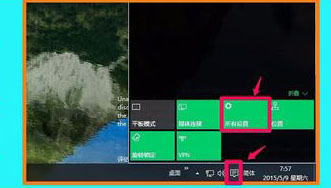
2、在打開的設置窗口,我們左鍵點擊如圖所示的圖標(更新和恢復);
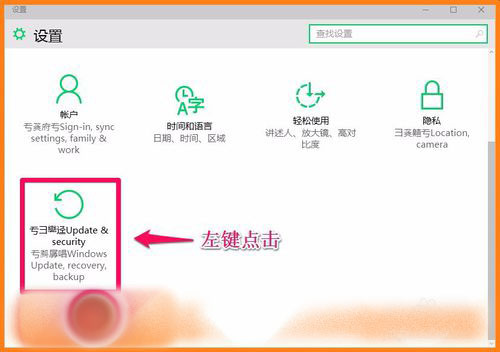
3、在緊接著打開的對話窗口,我們左鍵點擊左側的恢復;
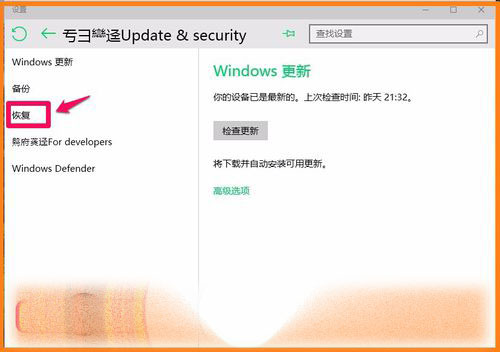
4、在恢復項對應的右側窗口,我們找到高級啟動,並左鍵點擊:立即重啟;
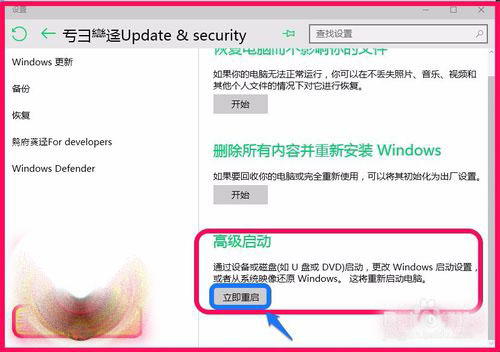
5、計算機重新啟動,進入“選擇一個選項”的對話窗口,我們左鍵點擊:疑難解答 - 恢復或初始化電腦,或者使用高級工具;
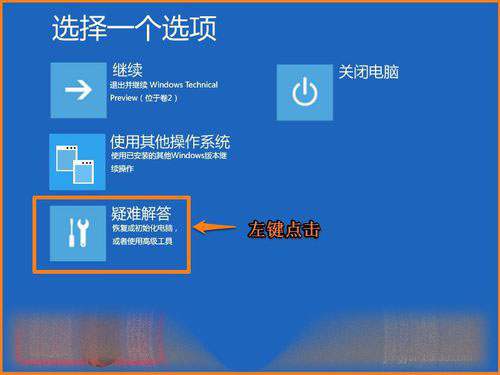
6、我們點擊疑難解答後,打開一個疑難解答的對話窗口,在這個窗口:
如果我們的電腦無法正常運行,在不丟失文件的情況下,恢復電腦的系統,可以選擇(1)恢復電腦;如果要刪除電腦的所有文件,可以選擇(2)初始化電腦;如果我們要恢復以前版本的系統,可以選擇(3)滾回到以前的版本;如果我們需要進入安全模式,可以選擇(4)高級選項;
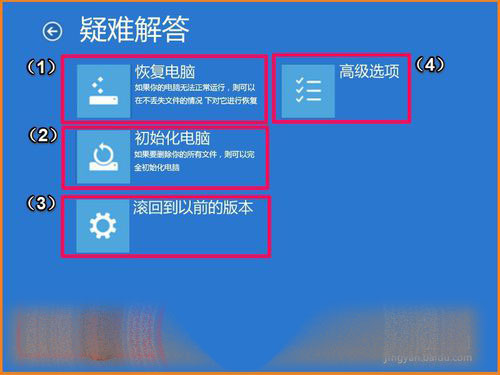
7、我們點擊高級選項後,就會進入高級選項的對話窗口,在這個窗口:
如果我們在系統中設置了還原點,可以選擇(1)系統還原來還原Windows;如果沒有設置還原點,用系統映像文件(光盤或U盤)安裝系統,可以選擇(2)系統映像恢復;如果是系統加載出現了問題,可以選擇(3)啟動修復-修復妨礙Windows加載問題;如果我們要使用命令提示符進行高級故障排除,可以選擇(4)命令提示符;如果需要進入安全模式,選擇(5)啟動設置;
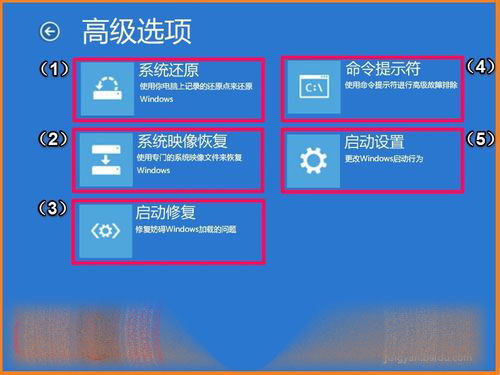
8、要進入安全模式,我們在打開的啟動設置對話窗口,點擊:重啟;
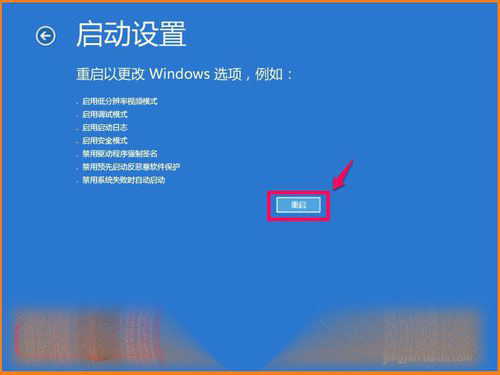
9、點擊重啟後,計算機重新啟動進入啟動設置對話窗口,在這個窗口:如果我們要進入一般的安全模式,按鍵盤上的數字鍵4;要進入帶網絡連接的安全模式,按鍵盤上的數字鍵5;要進入帶命令提示符的安全模式,按鍵盤上的數字鍵6;
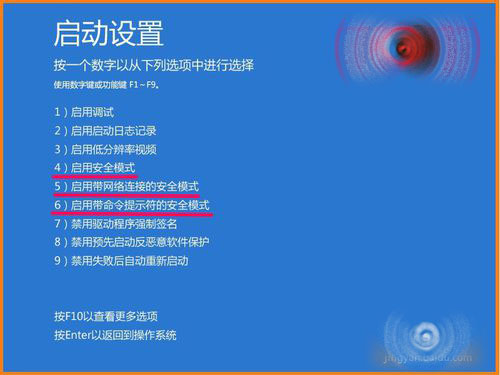
10、下面進入的是一般安全模式,在這個安全模式下,我們可以進行系統殺毒,排除系統的有關錯誤等;
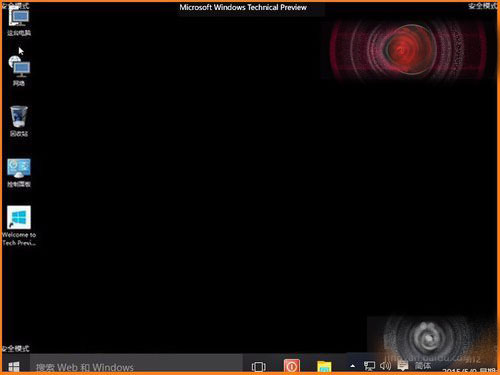
11、以上即:Windows10-10102版系統恢復和安全模式的設置方法,供有需要的朋友們參考和使用。